Temp Files Delete करें सिर्फ एक क्लिक से
दोस्तों जब हम कंप्यूटर पर ज्यादा देर तक कोई काम करते हैं तो बहुत से Temporary Files जो बेकार की होती है वो हमारे सिस्टम में जमा हो जाता है और अगर हम बहुत दिनों तक उन फाइल्स को साफ़ नहीं करते तो हमारी सिस्टम Hang भी करने लगता है.
हम जानते है कि किसी भी चीज की बेहतर परफॉरमेंस के लिए उसकी समय-समय पर देखभाल जरुरी है, अक्सर हम कंप्यूटर की Temp फाइल्स को डिलीट करने के लिए अपने Keyboard से Windows + R प्रेस करते है और हमको ये Pop-up दिखाई देता है
तब हम यहाँ %temp% लिख करके इंटर या Ok पर क्लिक करते हैं और हमारे सामने उन फाइल्स की लिस्ट आ जाती है जो बेकार की होती है और इन्हें हम delete कर देते हैं.
कंप्यूटर की बेकार की सारी फाइल्स को डिलीट करने के लिए तथा बहुत सारी Error फाइल्स कोdelete करने के लिए बीच-बीच आपको अपनी "C" ड्राइव को भी Clean करना जरुरी है
इसके लिए सबसे पहले अपने कंप्यूटर या लेपटॉप की "C" यानि जिस ड्राइव पर आपकी सिस्टम फाइल्स होते हैं उस पर Right Click करें फिर Properties पर Click करें
अब आपको इस प्रकार की Window दिखाई देगी, यहाँ आपको General Tab पर Disk CleanUp का आप्शन दिखाई देगा यहाँ पर क्लिक करें
Disk Cleanup पर क्लिक करते ही आपको इस प्रकार की विंडो Show होगी यहाँ आपकी सिस्टम की परफॉरमेंस के अनुसार समय लग सकता है
अब आपके सामने उन फाइल्स की लिस्ट कुछ इस तरह आ जाएगी, इन सब में आपको Check करना है फिर Ok पर क्लिक करना है.
अब आपके सामने इस प्रकार की :Pop-op आयेगी यहाँ आपको Delete Files पर क्लिक करना है.
अब आपके सामने इस प्रकार की फाइनल विंडो आएगी तथा आपकी सारी बेकार की फाइल्स डिलीट हो गयी होगी
कैसे Delete करें Temp Files सिर्फ एक क्लिक से?
cd C:\Users\%Abhishek%\AppData\Local
rmdir /S /Q %Temp%
हम जानते है कि किसी भी चीज की बेहतर परफॉरमेंस के लिए उसकी समय-समय पर देखभाल जरुरी है, अक्सर हम कंप्यूटर की Temp फाइल्स को डिलीट करने के लिए अपने Keyboard से Windows + R प्रेस करते है और हमको ये Pop-up दिखाई देता है
तब हम यहाँ %temp% लिख करके इंटर या Ok पर क्लिक करते हैं और हमारे सामने उन फाइल्स की लिस्ट आ जाती है जो बेकार की होती है और इन्हें हम delete कर देते हैं.
कंप्यूटर की बेकार की सारी फाइल्स को डिलीट करने के लिए तथा बहुत सारी Error फाइल्स कोdelete करने के लिए बीच-बीच आपको अपनी "C" ड्राइव को भी Clean करना जरुरी है
इसके लिए सबसे पहले अपने कंप्यूटर या लेपटॉप की "C" यानि जिस ड्राइव पर आपकी सिस्टम फाइल्स होते हैं उस पर Right Click करें फिर Properties पर Click करें
अब आपको इस प्रकार की Window दिखाई देगी, यहाँ आपको General Tab पर Disk CleanUp का आप्शन दिखाई देगा यहाँ पर क्लिक करें
Disk Cleanup पर क्लिक करते ही आपको इस प्रकार की विंडो Show होगी यहाँ आपकी सिस्टम की परफॉरमेंस के अनुसार समय लग सकता है
अब आपके सामने उन फाइल्स की लिस्ट कुछ इस तरह आ जाएगी, इन सब में आपको Check करना है फिर Ok पर क्लिक करना है.
अब आपके सामने इस प्रकार की :Pop-op आयेगी यहाँ आपको Delete Files पर क्लिक करना है.
अब आपके सामने इस प्रकार की फाइनल विंडो आएगी तथा आपकी सारी बेकार की फाइल्स डिलीट हो गयी होगी
कैसे Delete करें Temp Files सिर्फ एक क्लिक से?
- अपने सिस्टम के Start Button पर क्लिक करें तथा Notepad सर्च करें
- अब इस कोड को कॉपी करें और अपने Notepad में Paste करें
cd C:\Users\%Abhishek%\AppData\Local
rmdir /S /Q %Temp%
- यहाँ "C" Drive मेरी सिस्टम ड्राइव है तथा यूजर का नाम "Abhishek" है, आपको बस Abhishek की जगह अपनी नाम डालनी है.
- अब इस Notepad File को cleantemp.bat नाम से सेव कर दें.
- अब आप चाहें तो इस फ़ाइल को दूसरी जगह रखकर अपनी डेस्कटॉप पर इसकी Shortcut बना सकते है या Direct इस फाइल को अपने डेस्कटॉप में सेव कर सकते है.
- अब जब भी आपको अपनी Temp Files Delete करनी हो बस उस "cleantemp" पर Double क्लिक करैं











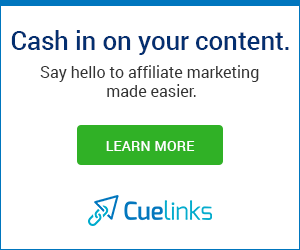










No comments